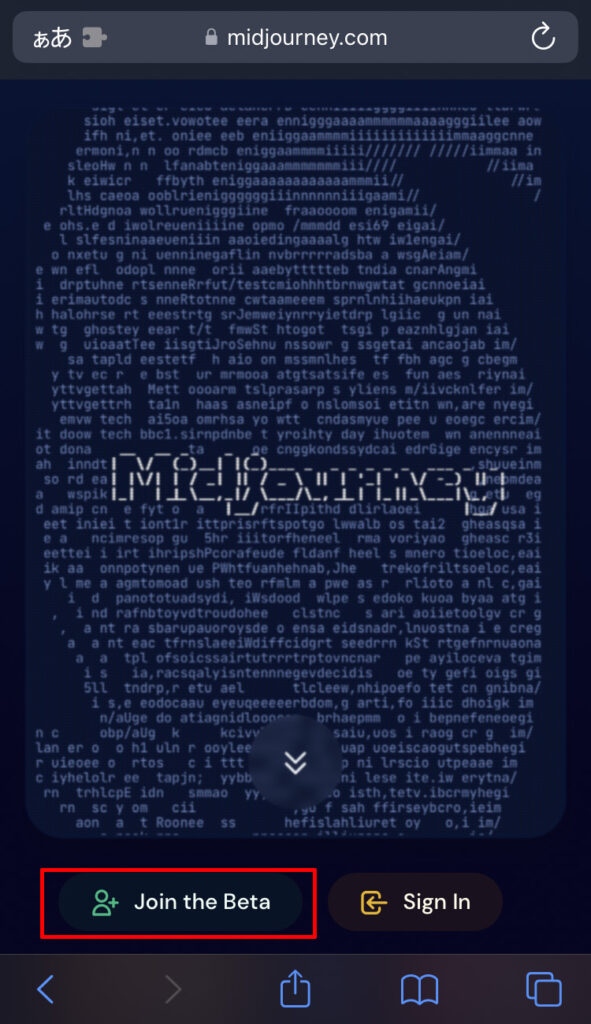【スマホで簡単】Midjourneyの使い方!アプリの始め方も解説!

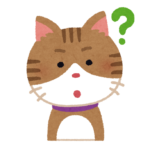 悩むねこ
悩むねこMidjourneyをスマホで使ってみたいけど、なにからはじめたら良いか分からない。。
本記事ではこんな方へ向けて、スマホでのMidjourneyのはじめ方と使い方をわかりやすく解説していきます!
スキマ時間でも画像生成を楽しみましょう!
Midjourneyを使えばこんな画像がつくれます!




全てスマホでMidjourneyを使って生成しました!
MidjourneyはハイスペックなPCがなくても、スマホ1台で楽しめる画像生成AIです。
あなたのアイデアや想像を視覚化して、画像生成の楽しみをぜひ味わってみてください!
PCではじめる場合は「超簡単!Midjourney(ミッドジャーニー)の始め方と使い方を解説!」を参考にはじめてみてください!
本記事の執筆者です
- 現役広告グラフィックデザイナー
- 8種類以上の生成AIでグラフィック制作
- 9万PV/月のAIブログを運営
- XのDMで画像生成AIのアドバイスをたくさんしています
- 生成AIマンツーマンレッスン始めました
Midjourneyにスマホ版アプリはある?


Midjourneyの公式アプリはありません。
ですが、Discord(ディスコード)というアプリを使うことでスマホでも簡単にMidjourneyを楽しめます。
Discordとはもともとゲームのボイスチャット用に開発されたアプリです。
MidjourneyはPC版でも公式アプリはなく、Discordを使ってMidjourneyで画像生成をする形になります。
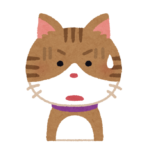
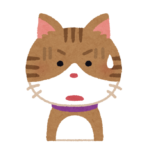
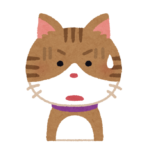
それって結構面倒くさそう。。
そう思う方もいるかもしれませんが、Midjourneyはまだ使いやすい画像生成ツールかと思います。
他の画像生成アプリはWebブラウザ上のみで利用しなくてはいけないものも多く、使いづらいことがあります。
アプリ経由で利用できるMidjourneyは、通信速度の速さやホームからワンタップでアクセスできるというメリットがあります。
Midjourneyを使うならPCの方がいい?
Midjourneyはスマホでも十分使えます。
必ずPCである必要はないので、気軽に使ってみてください。
基本的な機能や使い方はどちらも変わりないかと思います。
DiscordのUIも見やすくよくできているので、ぜひスマホでもMidjourneyを試してみてください。
Midjourneyをスマホではじめる方法
Midjourneyをスマホではじめる手順
- Discordアプリをインストール・アカウントの作成
- Midjourneyへ参加
- サブスクプランに加入
まずストアからDiscordアプリをインストールします。
以下の画像はiPhoneのAPPストアの画像です。
初めてインストールする場合は「入手」ボタンになっています!
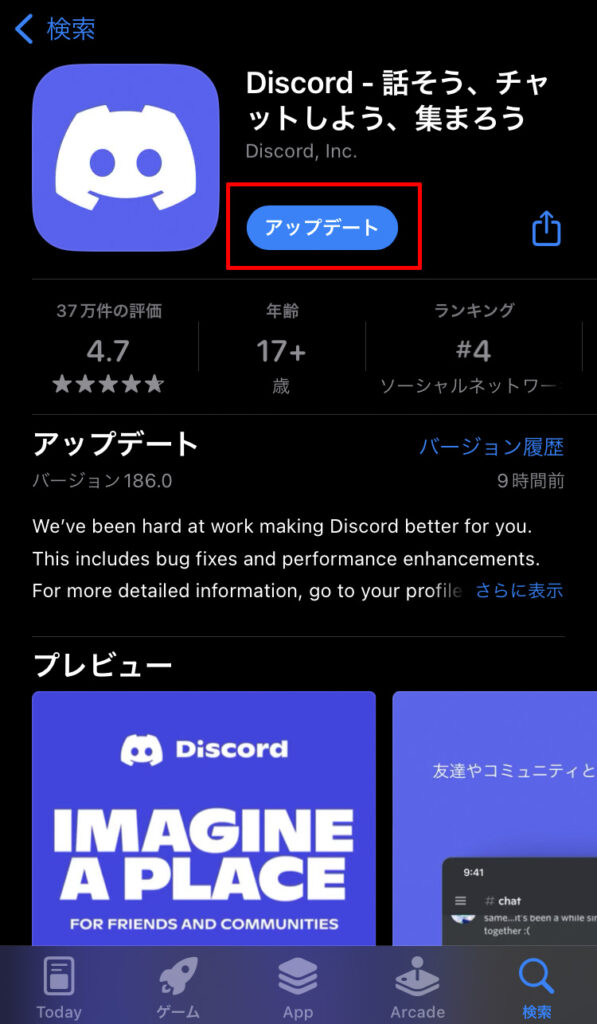
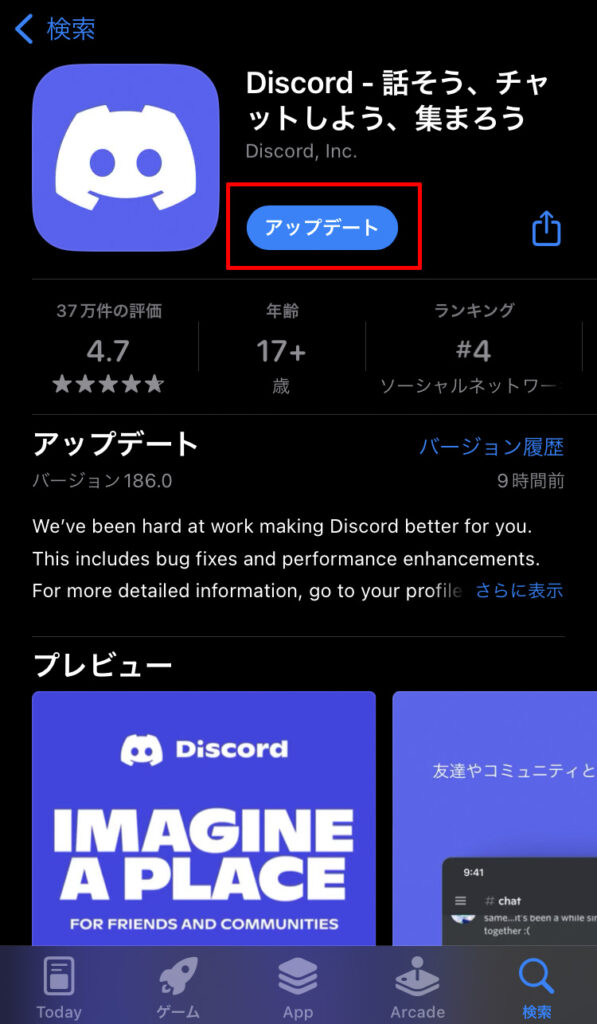
インストールできたらアプリを開いて「登録」ボタンをタップ。
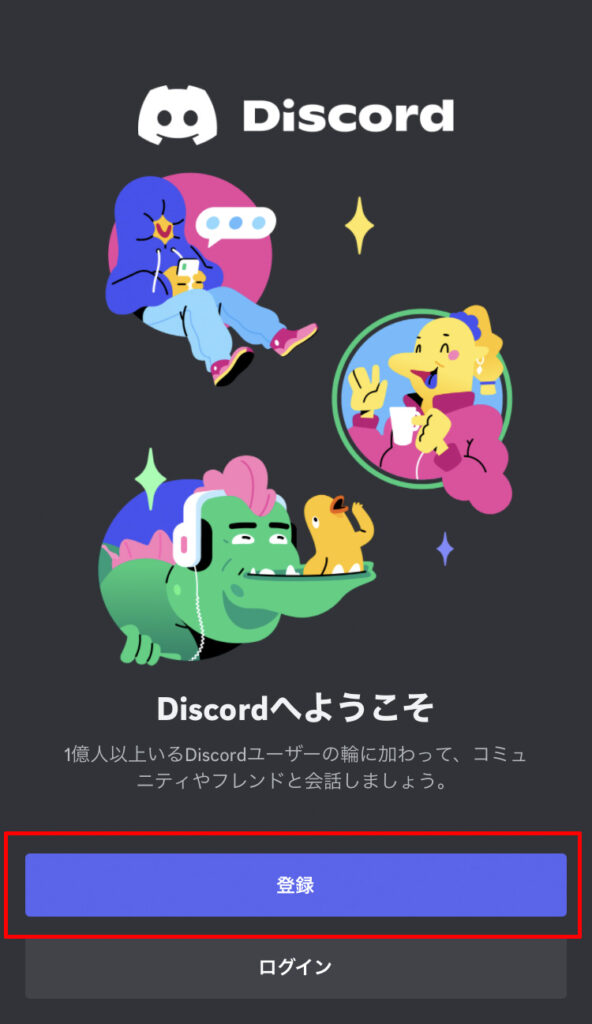
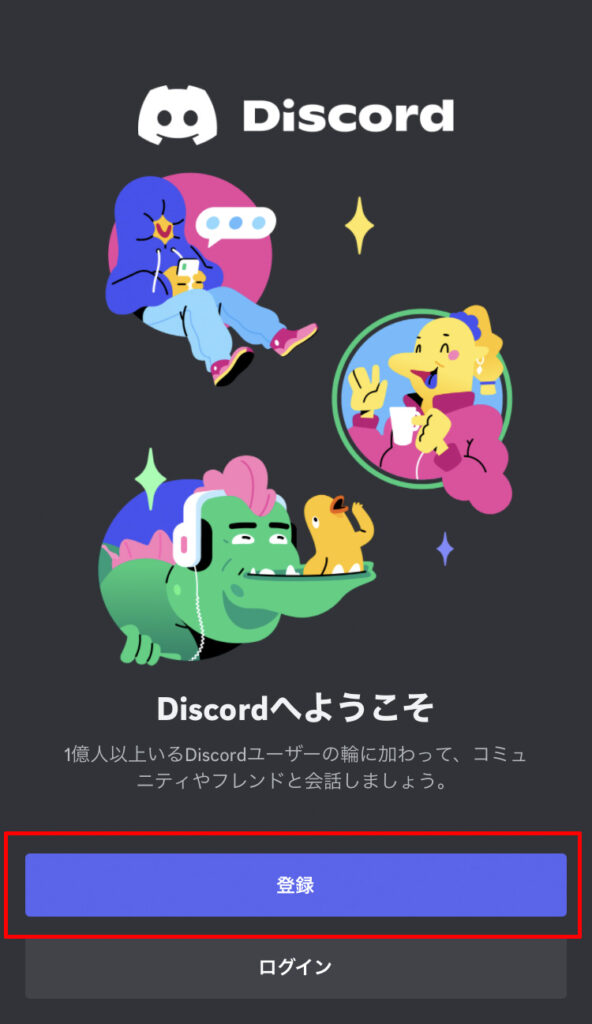
電話番号かメールアドレスを入力します。おすすめはメールアドレスです。
ここで入力した連絡先が、アプリ内のフレンドに通知されたりすることはありません。
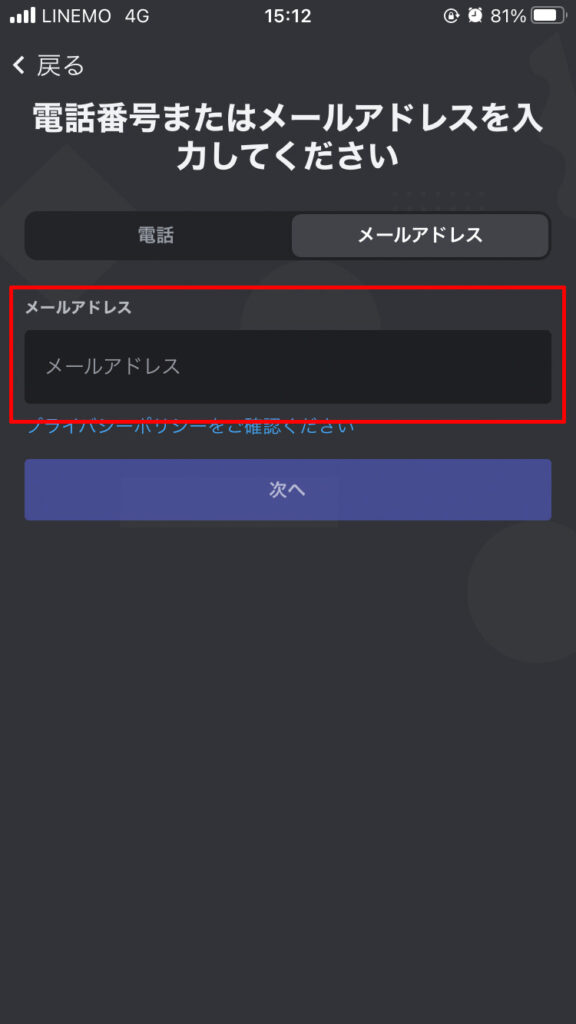
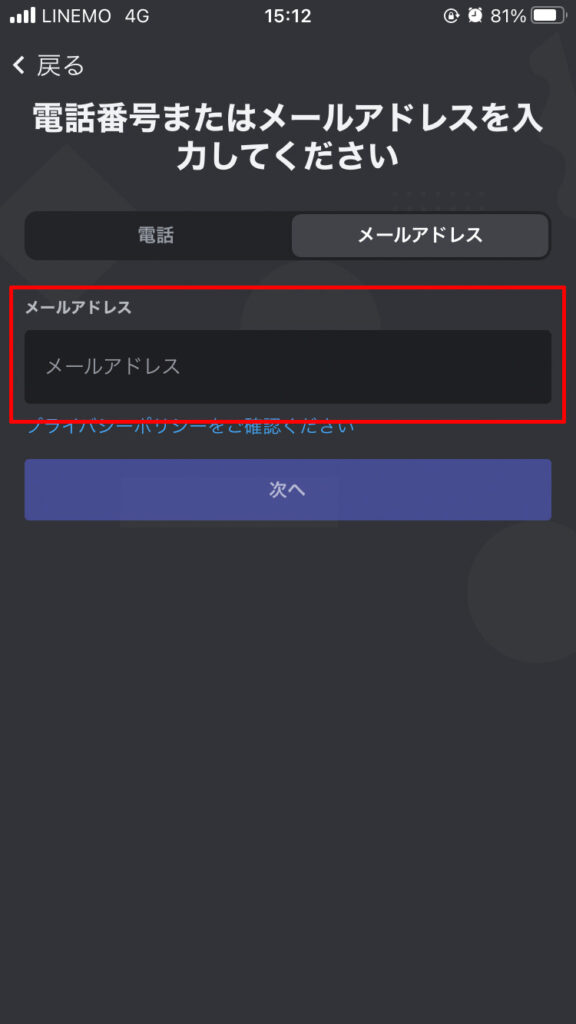
好きなニックネームとパスワードを設定します。
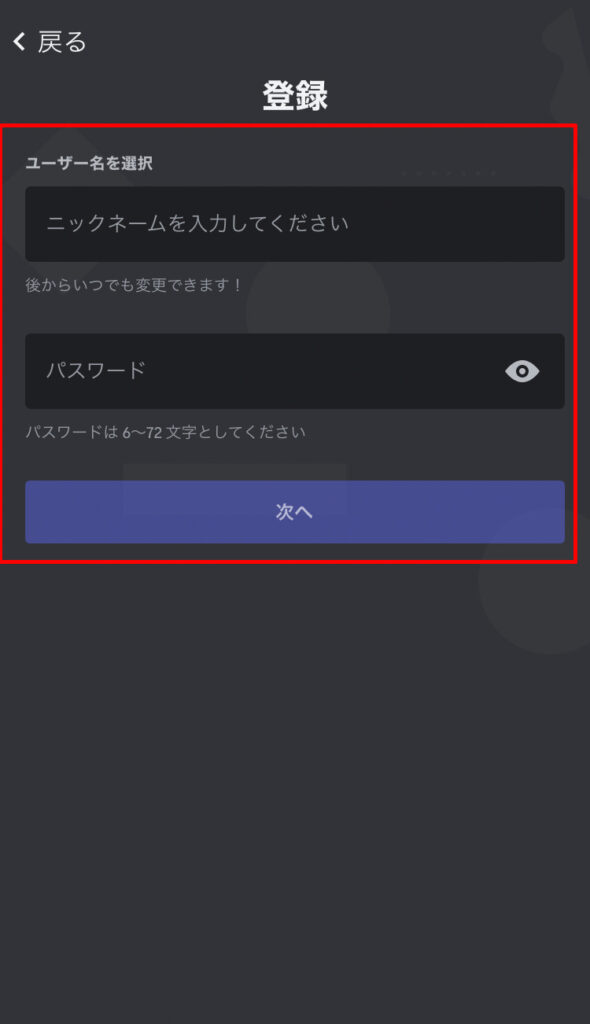
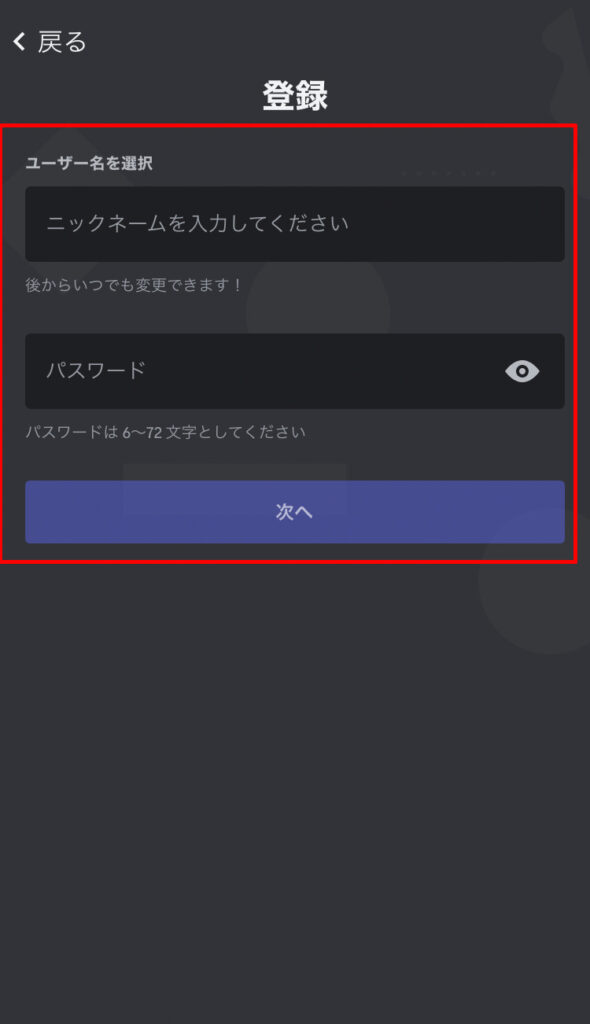
誕生日も入力し「アカウント作成」ボタンをタップして登録完了です。


登録が完了したらMidjourneyの公式から招待を受け、DiscordでMidjourneyを使えるようにします。
「招待を受ける」をクリックするとMidjourneyへ参加できます。参加が完了後にサブスクプランへ加入すると、Midjourneyで画像生成を楽しむことができます。
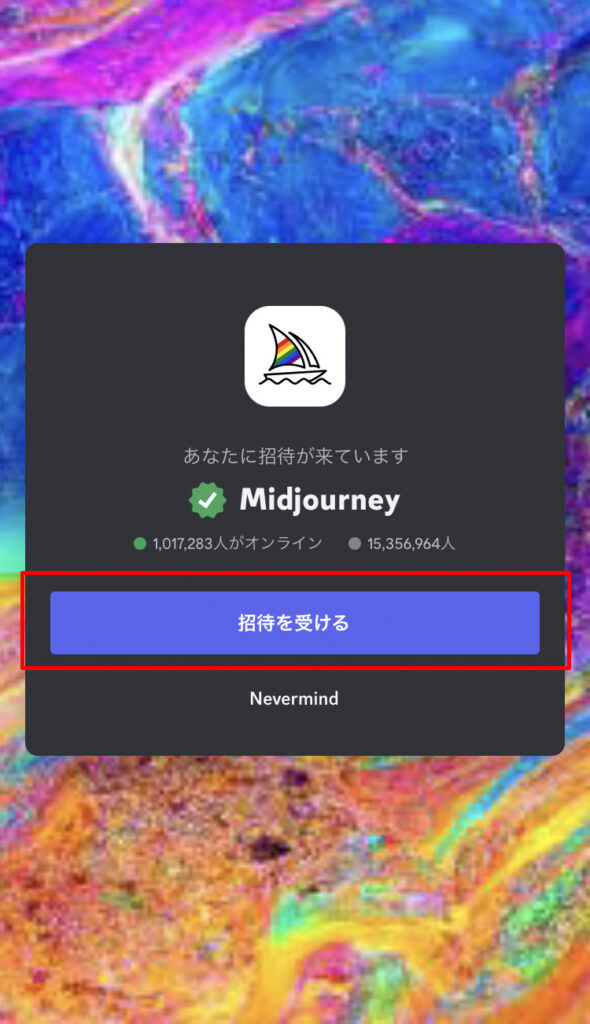
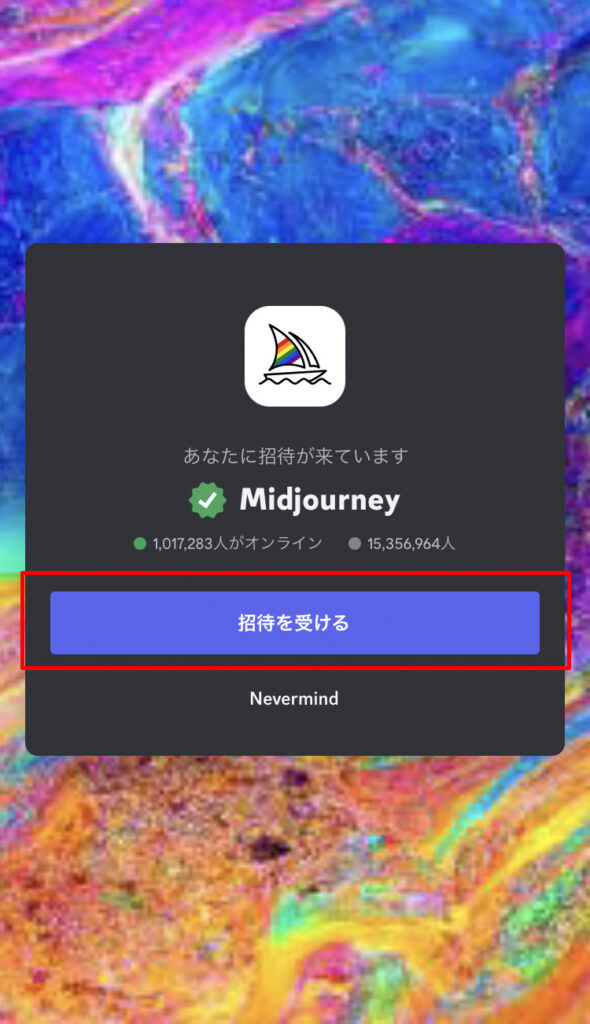
Midjourneyへ参加できたら、最後にサブスクプランに加入します。
Midjourneyは現在有料プランのみとなっています。
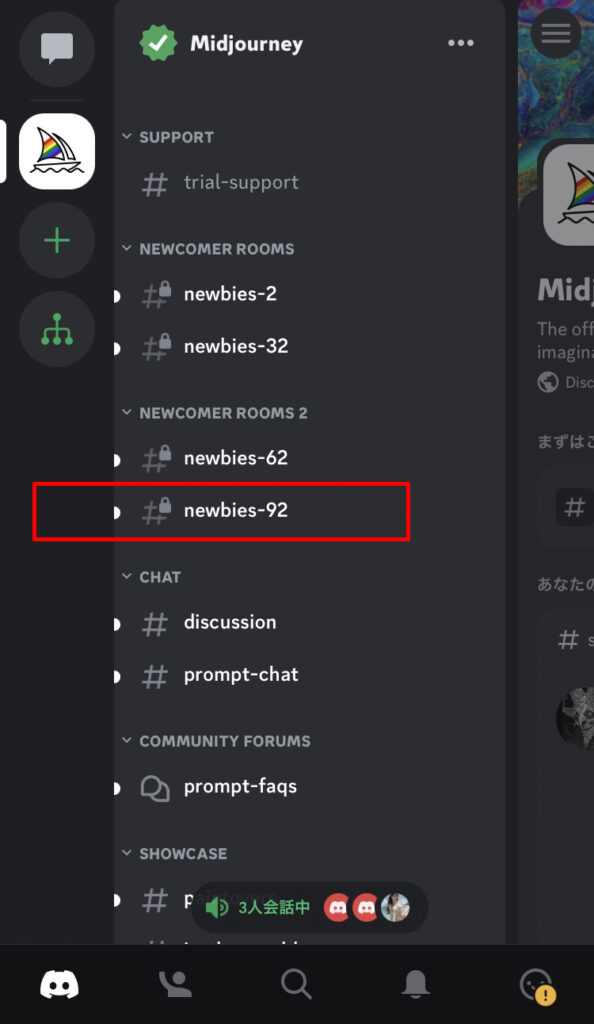
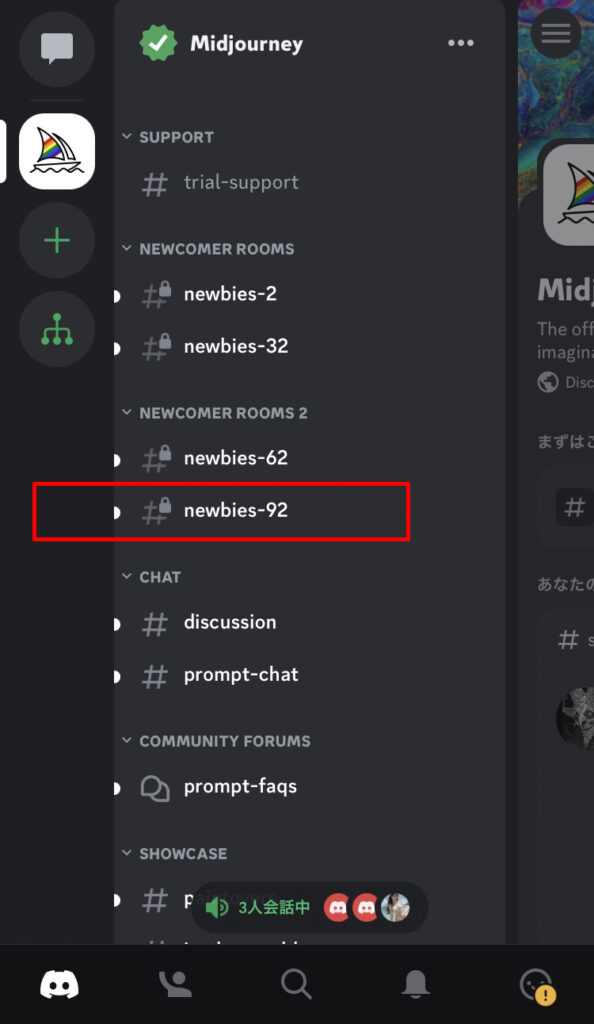
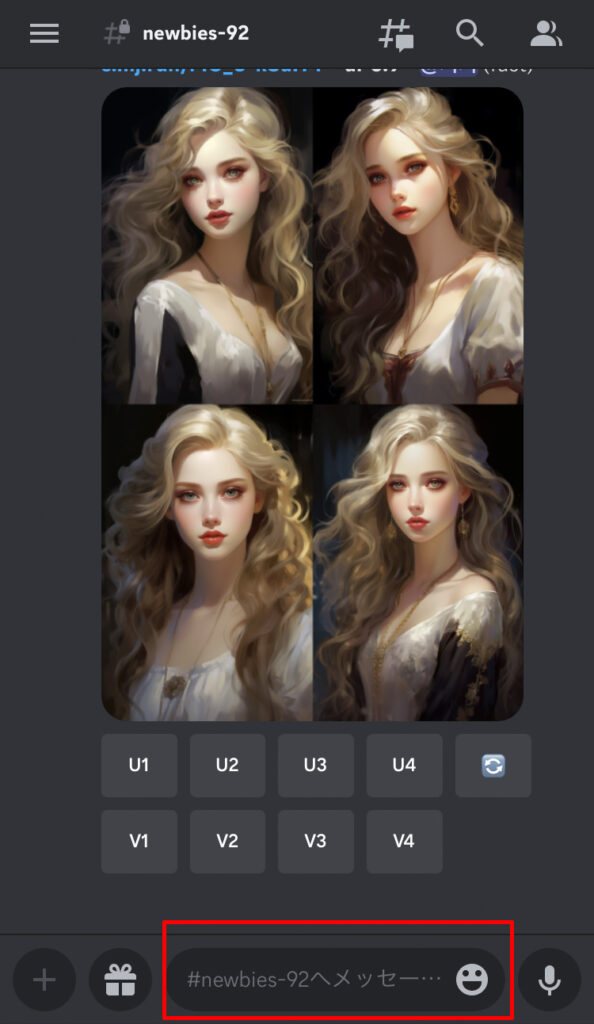
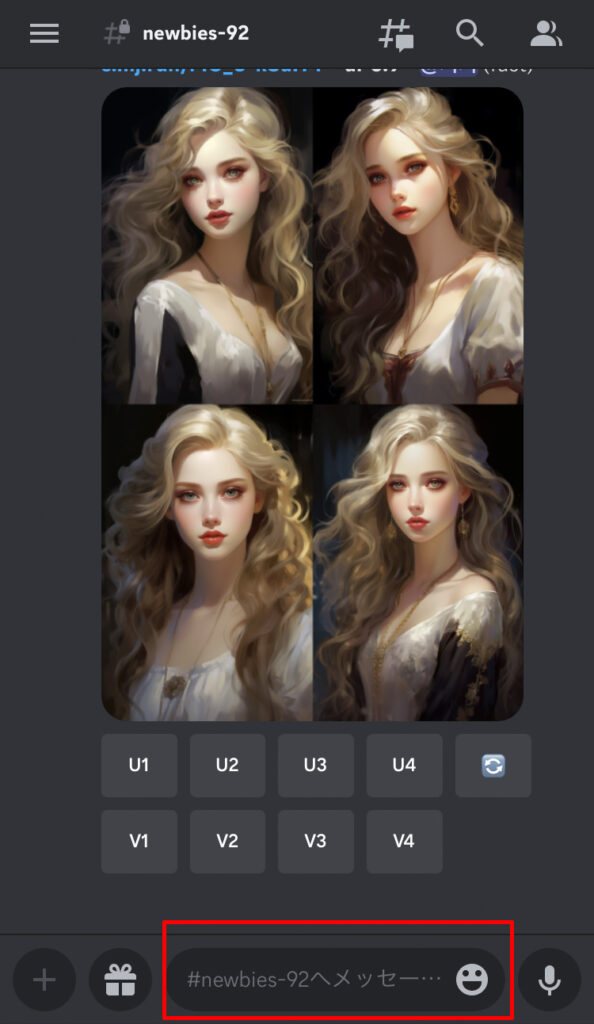
「/sub〜」くらいまで入力すると、コマンドが自動で表示されますので、タップしたあとに送信します。
Midjourneyのコマンドは予測変換して候補を表示してくれるので、覚えておきましょう。
予測変換は画像を生成するときもたくさん使います!
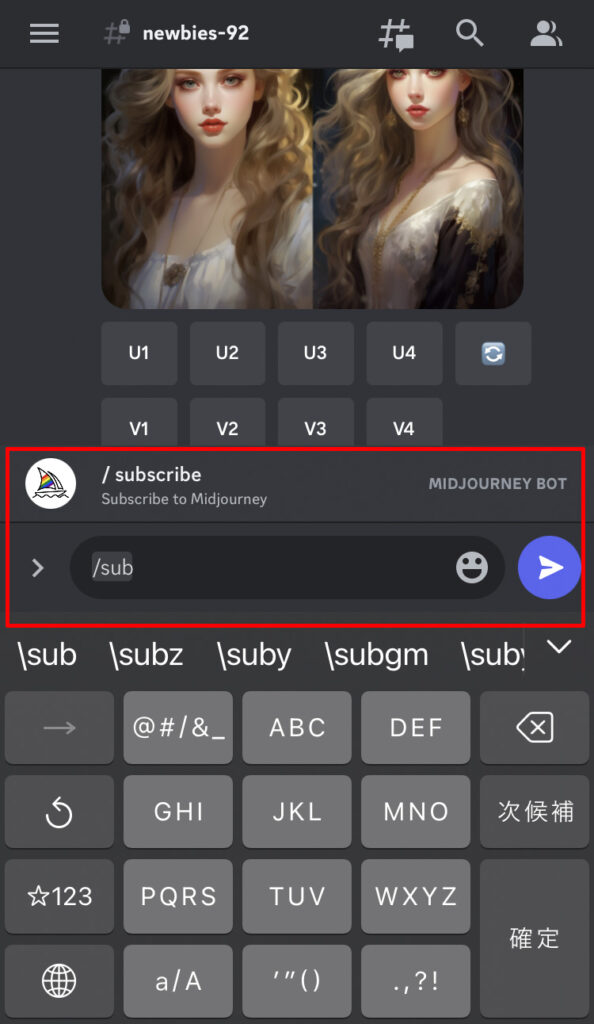
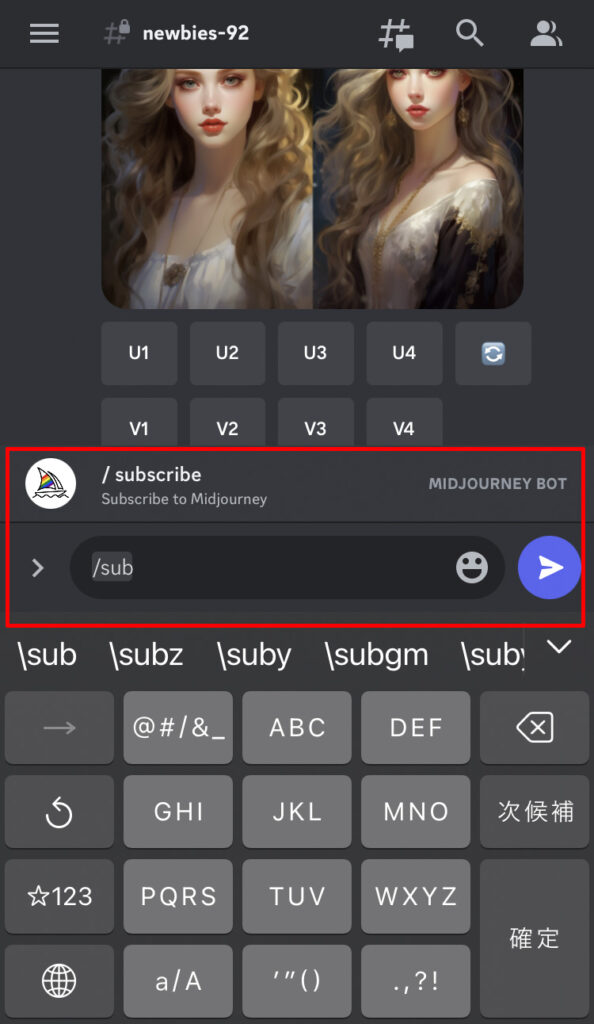
ボットからの返信が届くので「Open subscription page」をクリックして、サブスク登録ページへアクセスします。
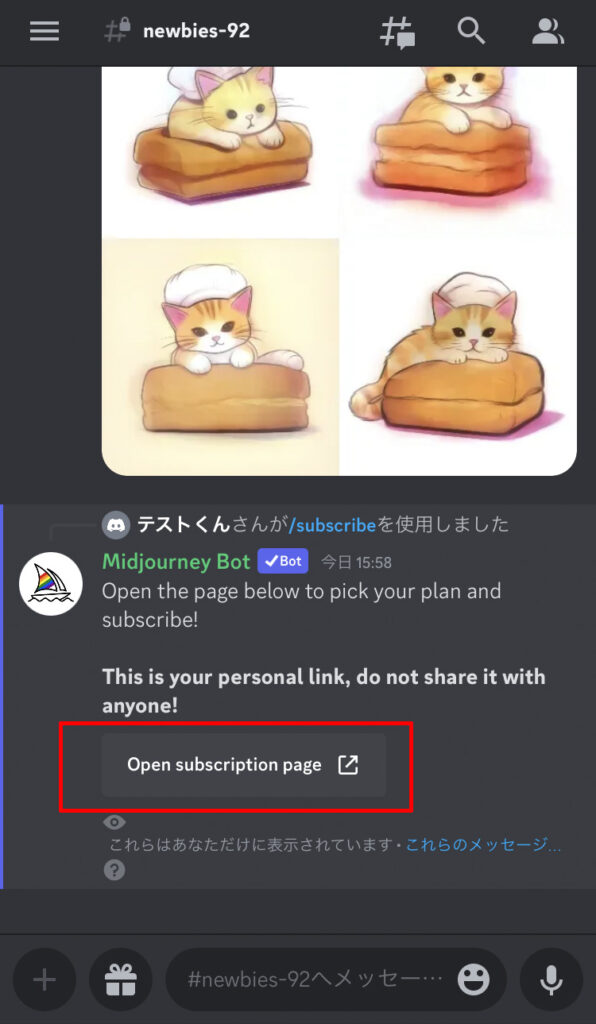
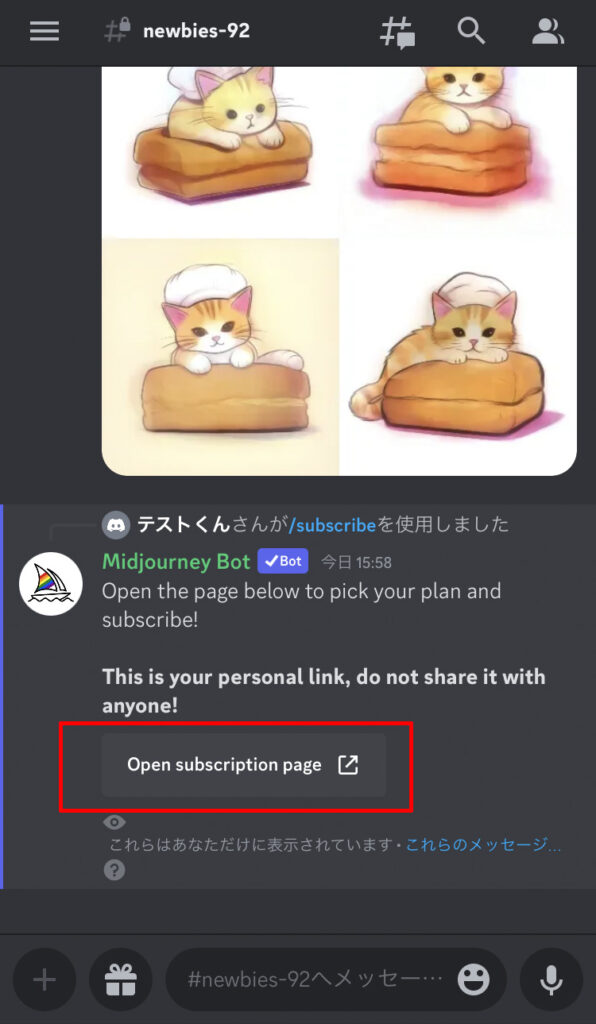
プランには月払いと年払いがあります
年払いの方が20%ほどお得に加入できます。
ひと月だけ試したいという方は月払いプランを選んでください。
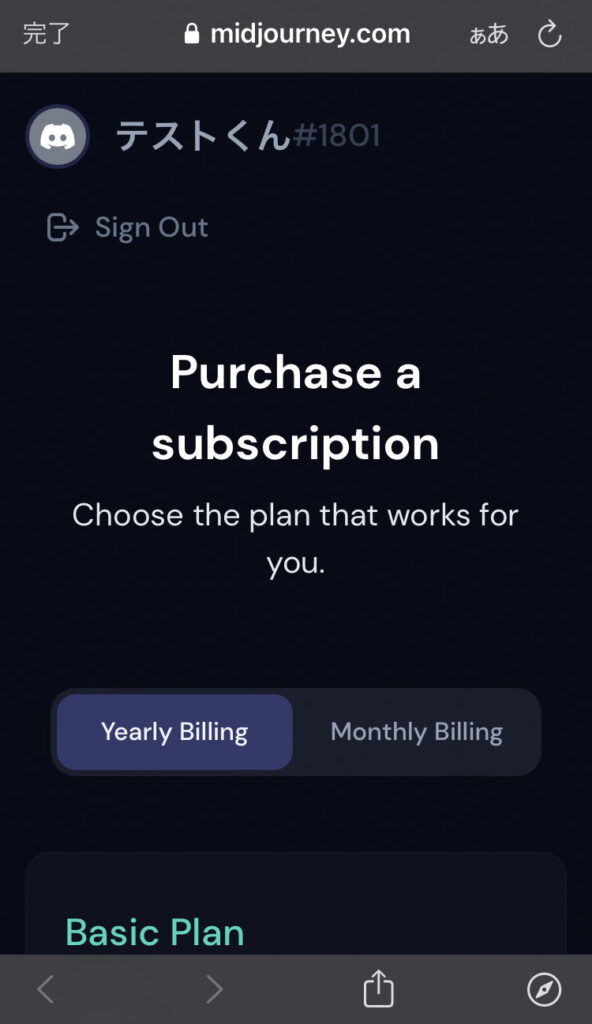
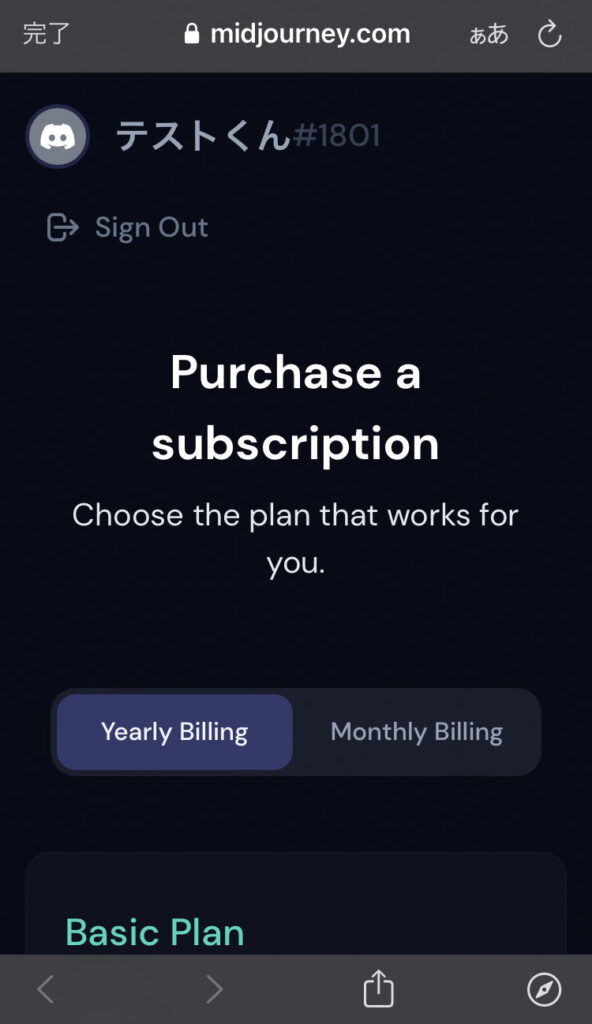
ベーシックプランなら月払いで10ドルです
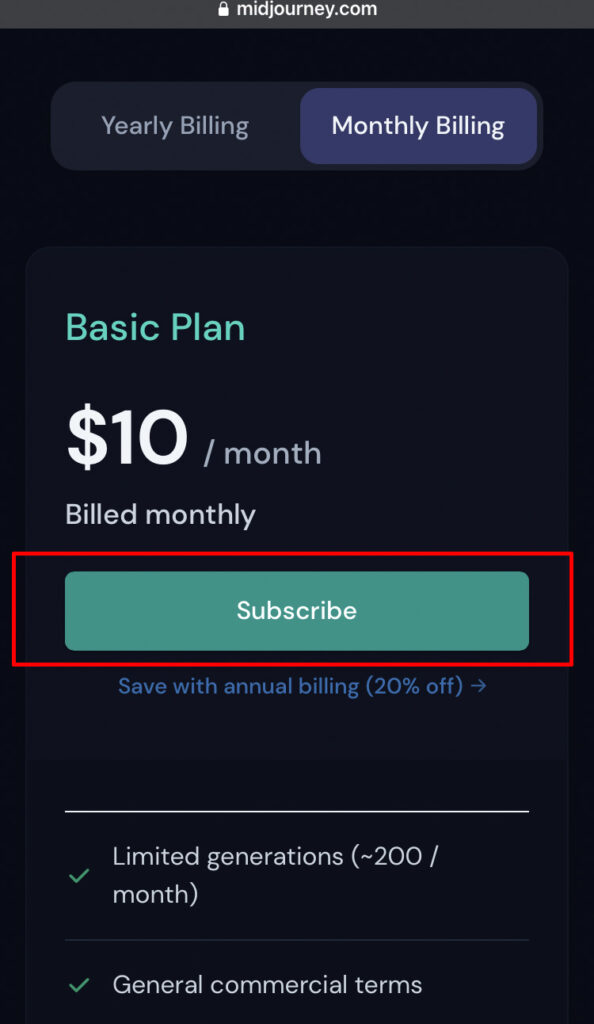
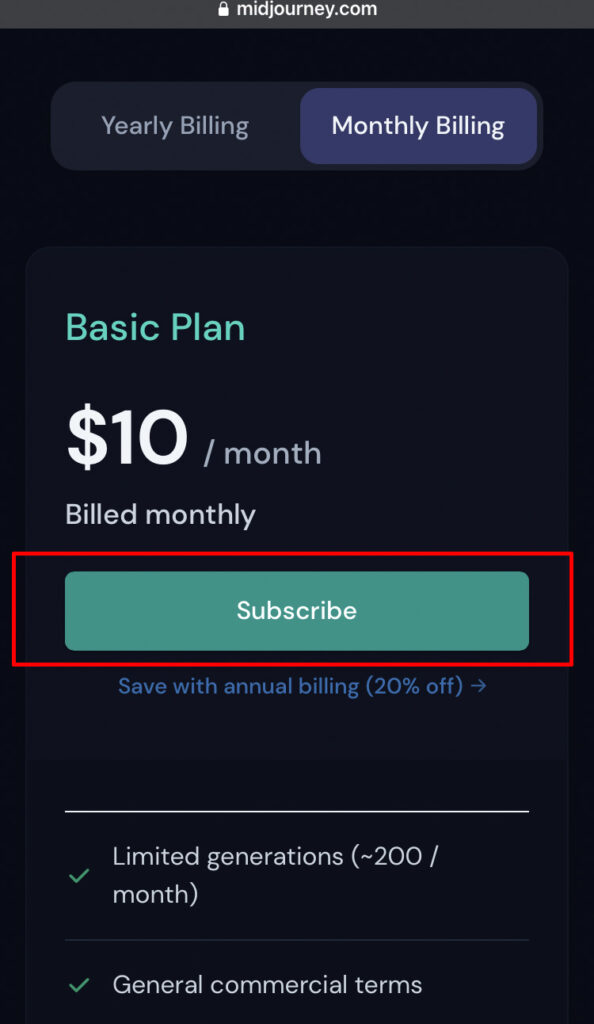
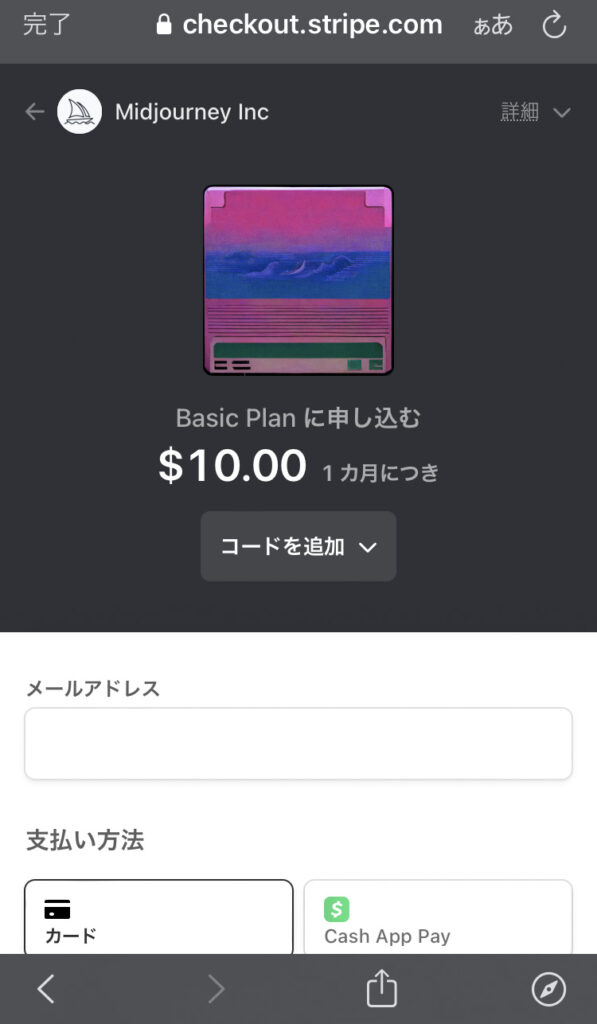
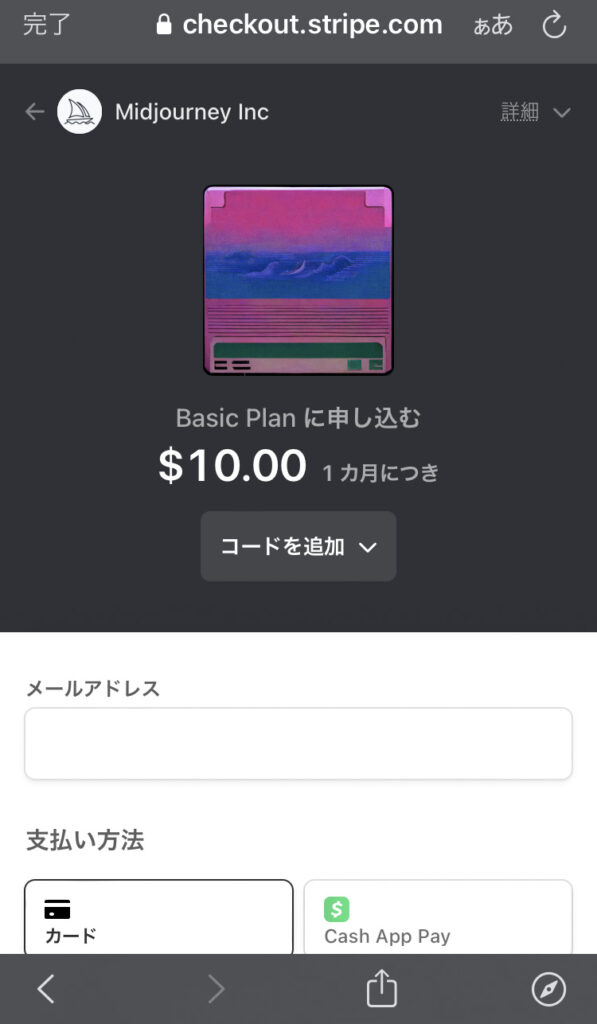
次項で画像生成の具体的な方法を解説していきます。
スマホ版Midjourneyの基本的な使い方
スマホ版Midjourneyの基本的な使い方を解説していきます。
簡単な画像生成なら慣れると1分ほどでできます。ちょっとしたスキマ時間に画像生成できちゃうので、気軽に楽しめますね。
画像生成
まずは基本的な画像生成の手順です。
「newbies-〇〇」という部屋に入ります。初心者用の部屋です。
好きなところで画像生成できます。
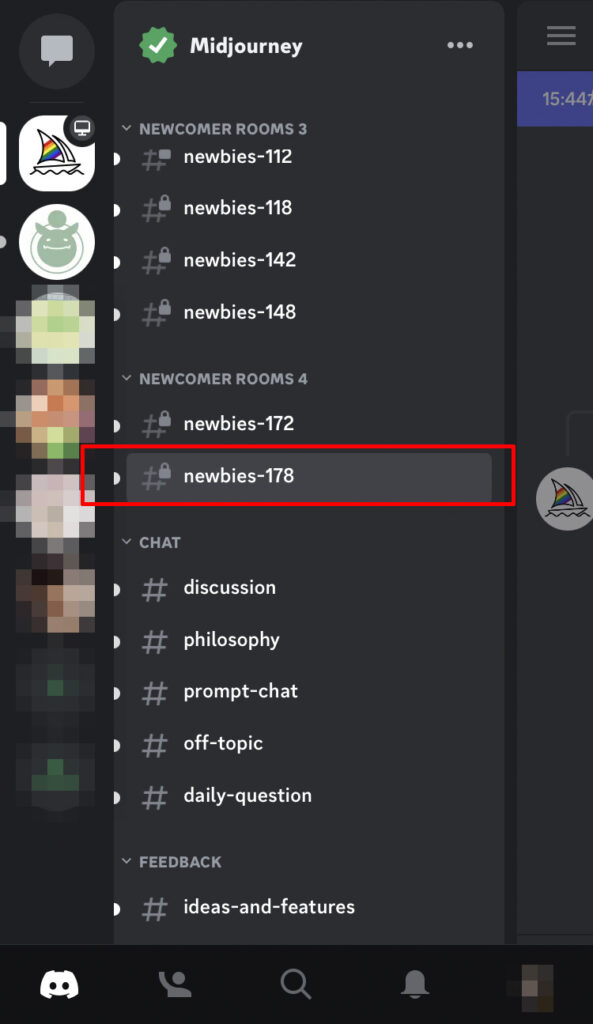
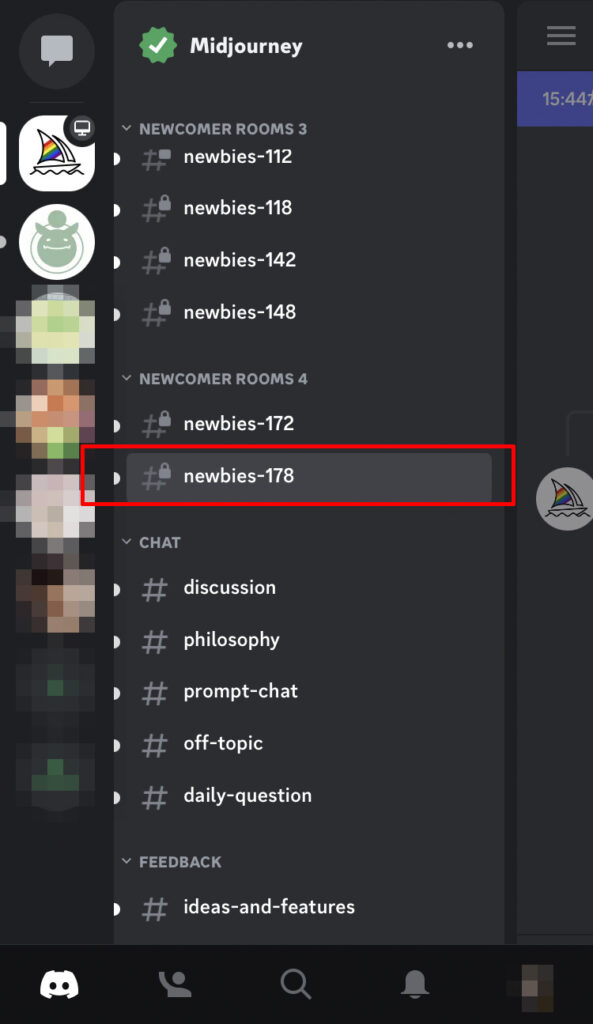
「/i」を入力するだけでも、予測変換に出てきます。予測変換をクリックすればOKです!
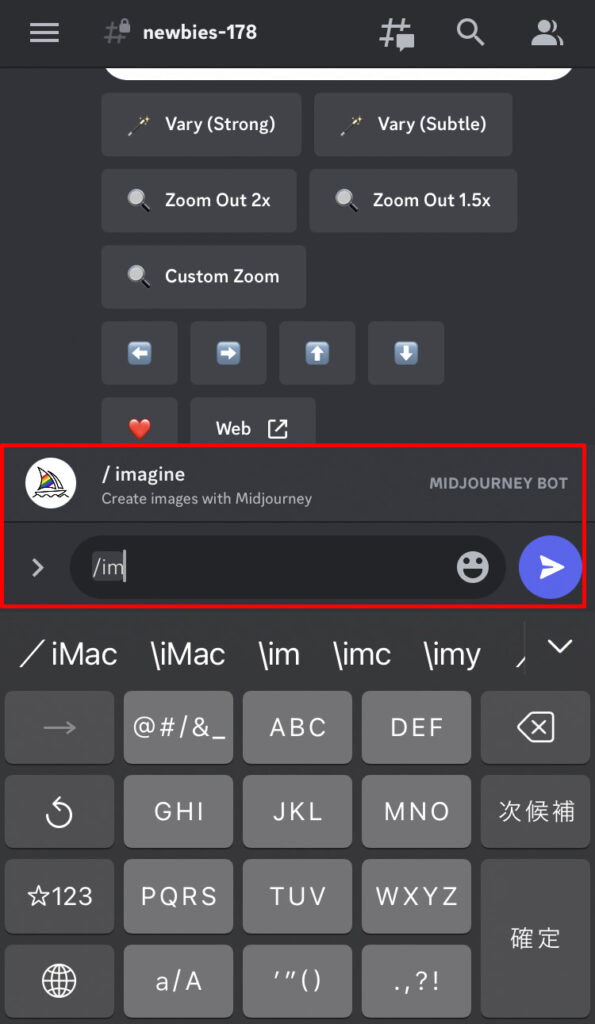
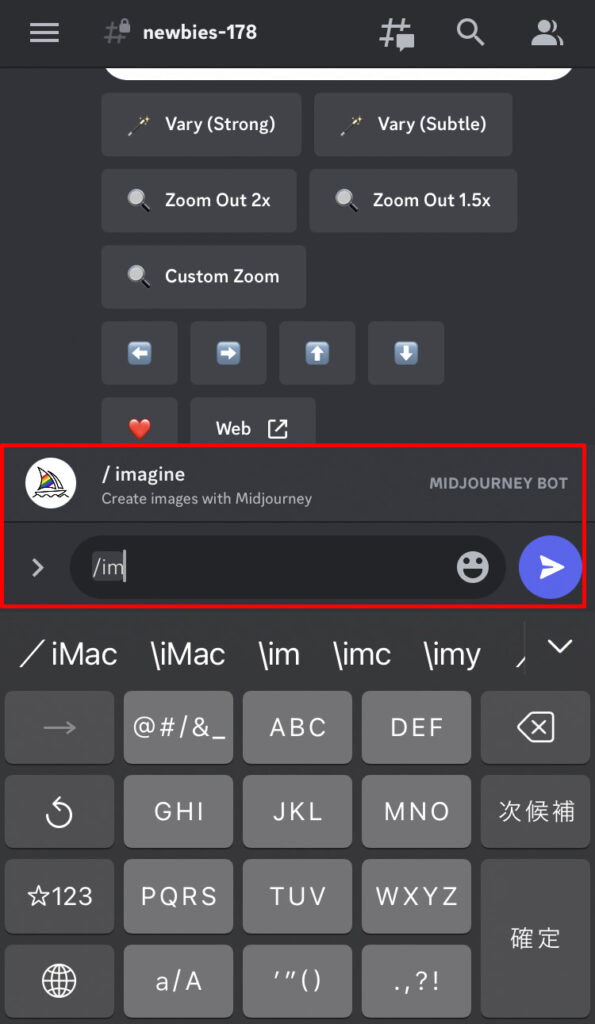
コマンドの後にプロンプトと呼ばれる文字を入力します。
プロンプトはキーワードの羅列だったり、文章形式だったりしますが、基本英語で入力します。キーワード間はカンマ「,」で区切ります。
入力できたら紙ひこうきアイコンで送信です!
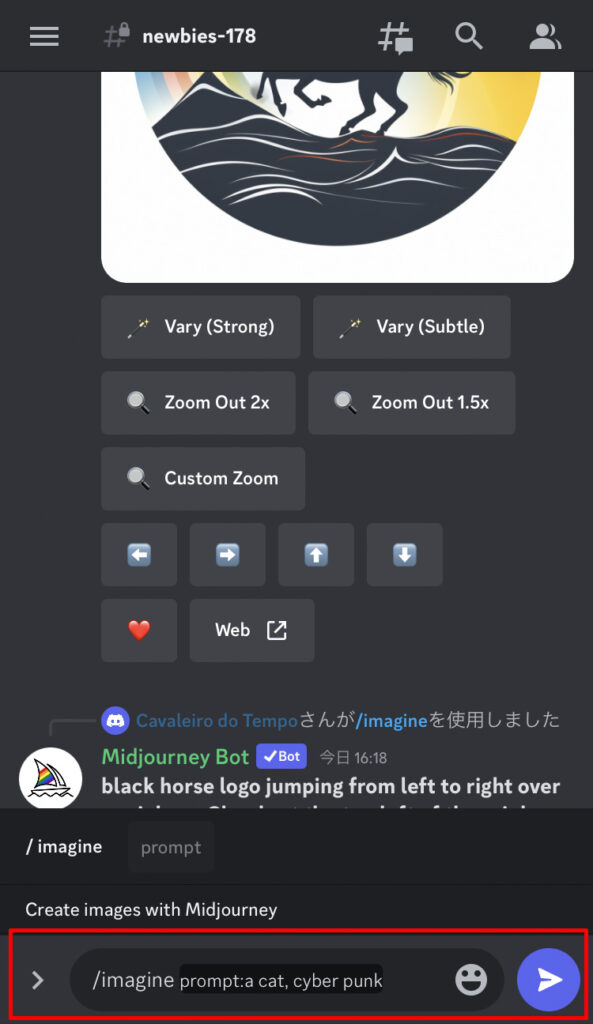
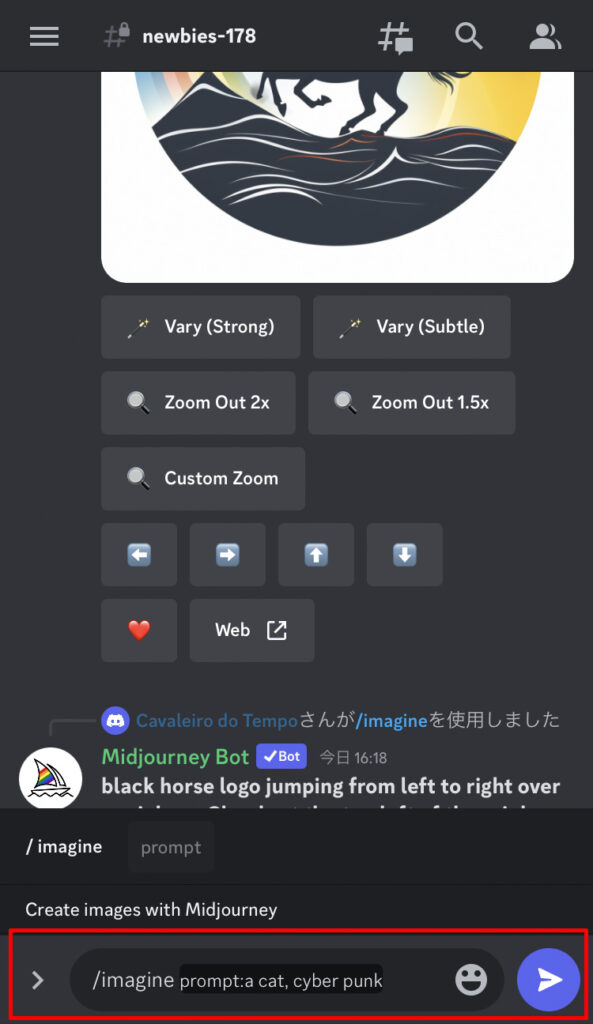
プロンプトを送信すると下の画像の赤枠内のような表示になります。
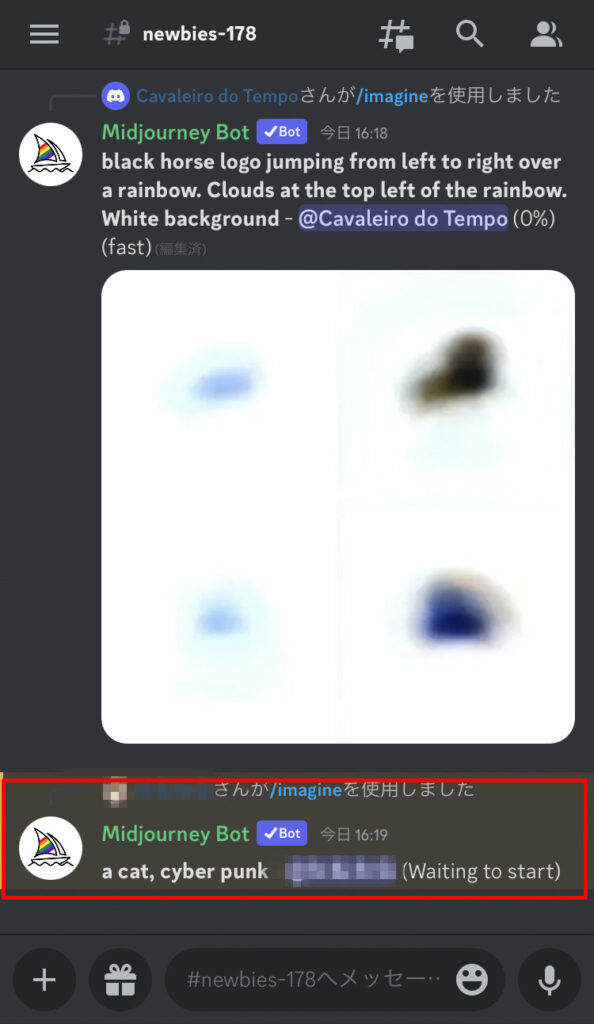
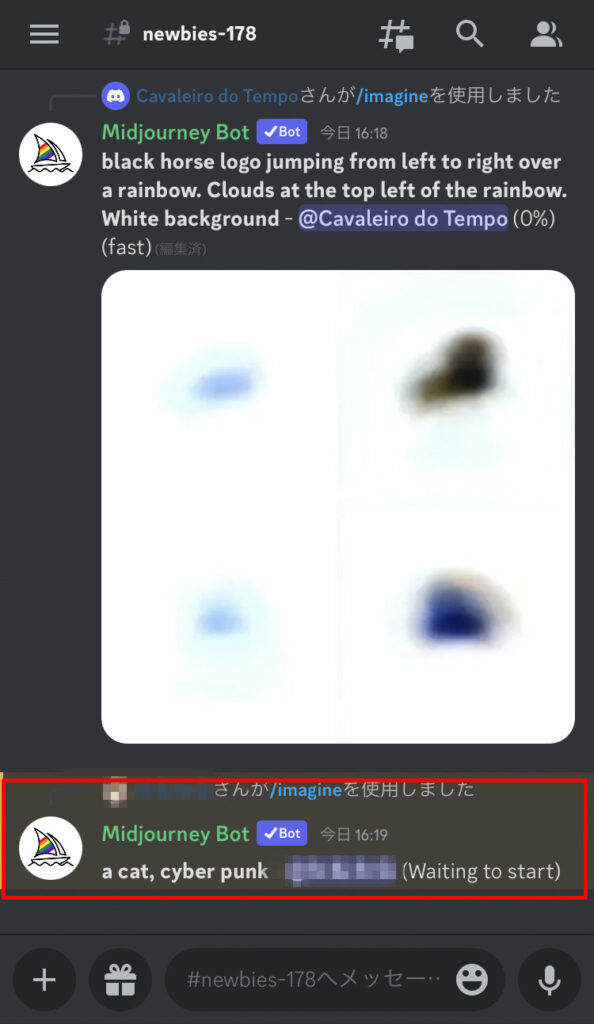
生成が始まると0%から始まって、100%になると生成完了です。
生成完了すると、以下のように4枚の画像がまとめて表示されます。
ここからアップスケールする画像を選んだり、バリエーションを作ったりできます。
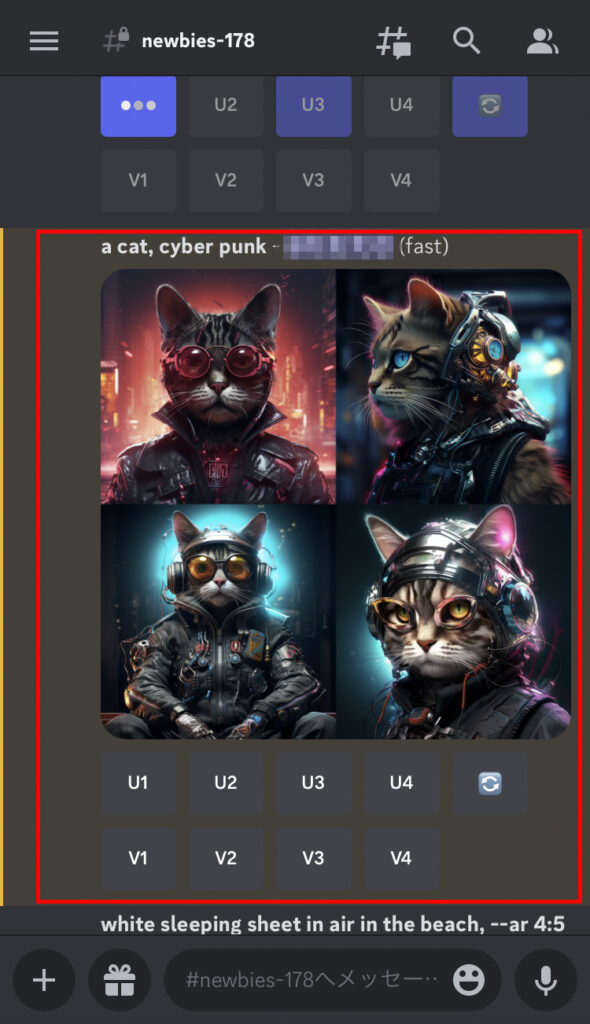
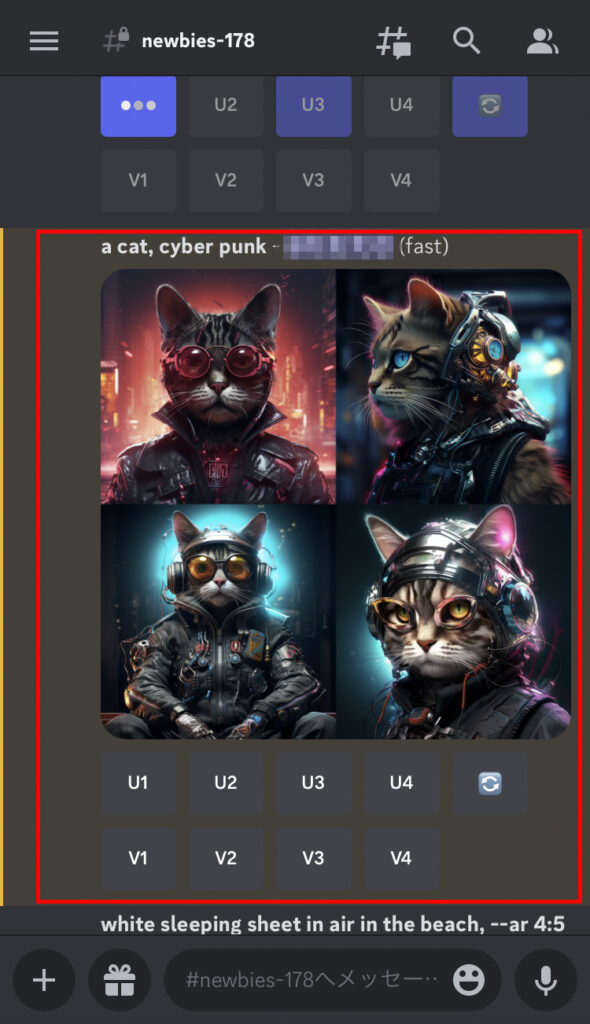
画像が生成できたらそのまま保存することができます。
そのまま保存する場合は4枚組み画像になりますが、個別に画像を保存することもできます。
以下で個別に画像を保存する方法を解説します。
個別で画像を保存するには「U+番号」ボタンでアップスケールをし、保存します。
4つ組みの画像にはそれぞれ番号が振られています。
以下の画像の番号を参考にしてください!
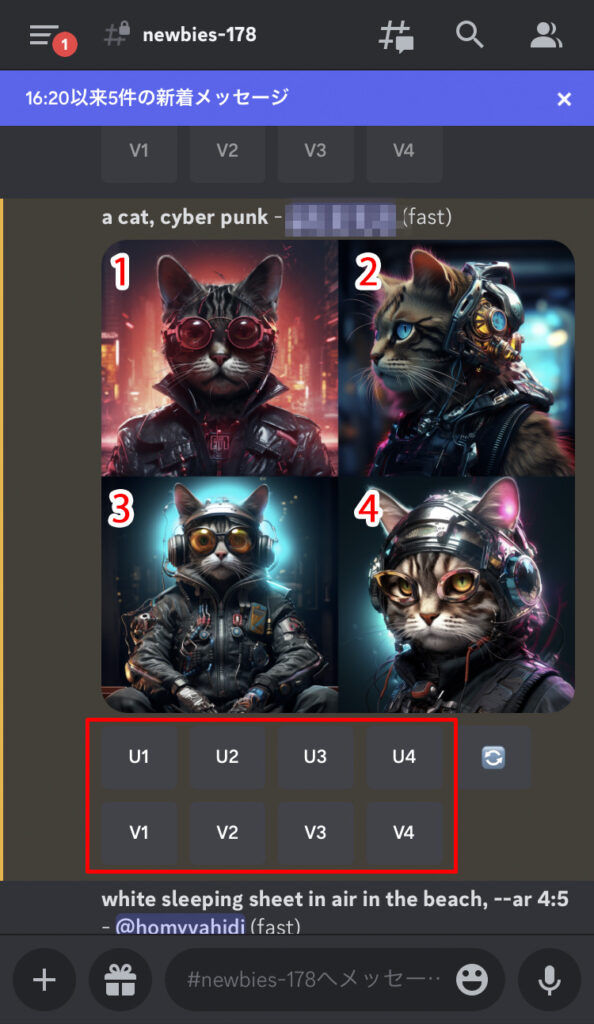
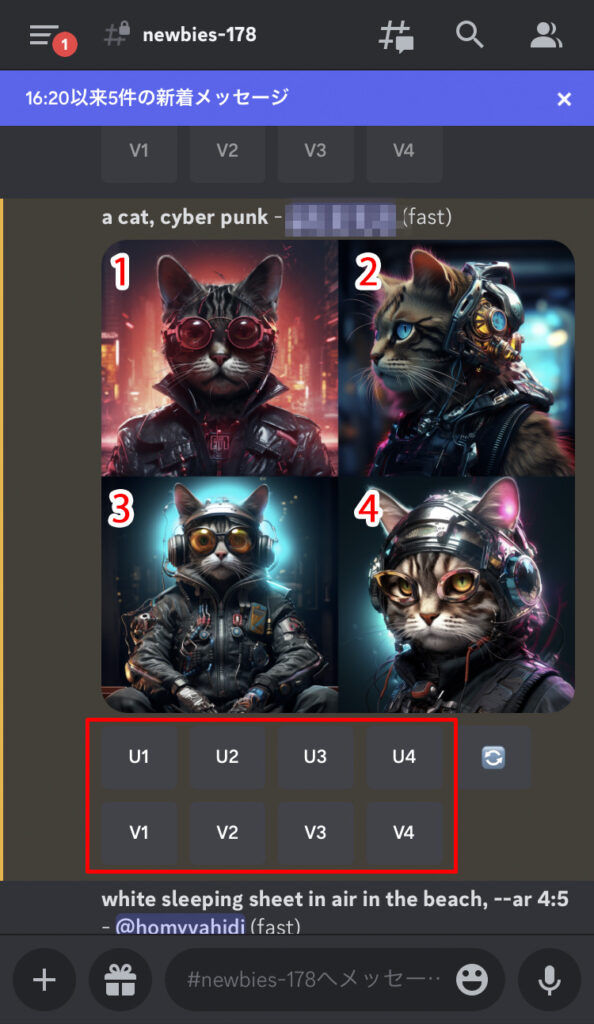
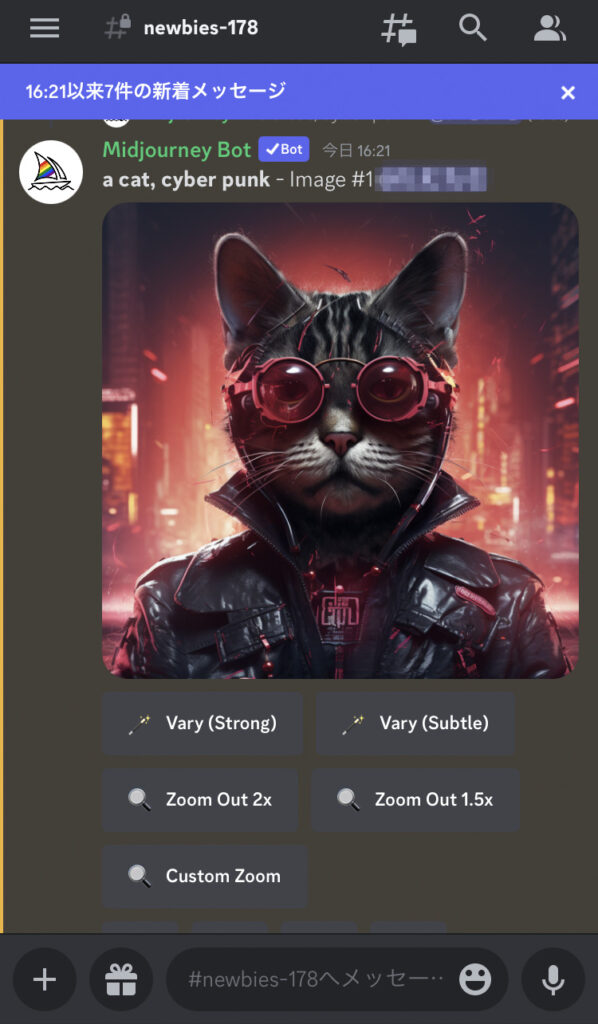
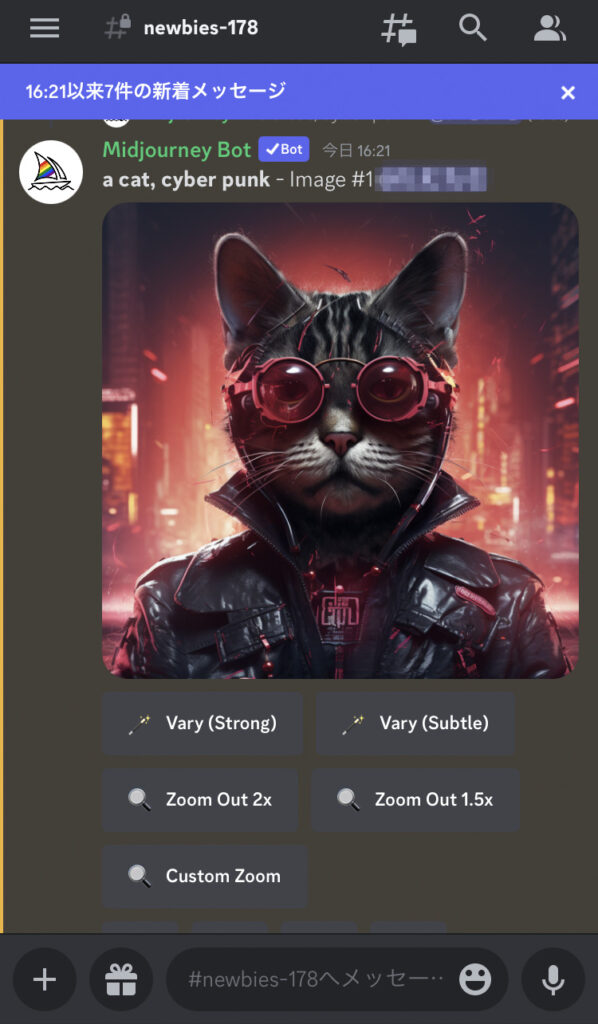
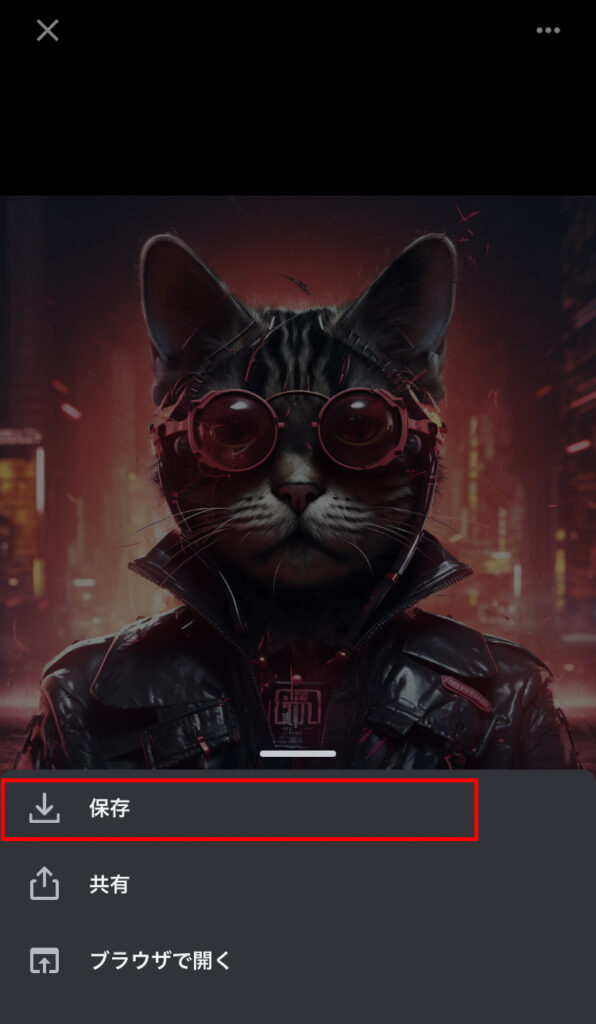
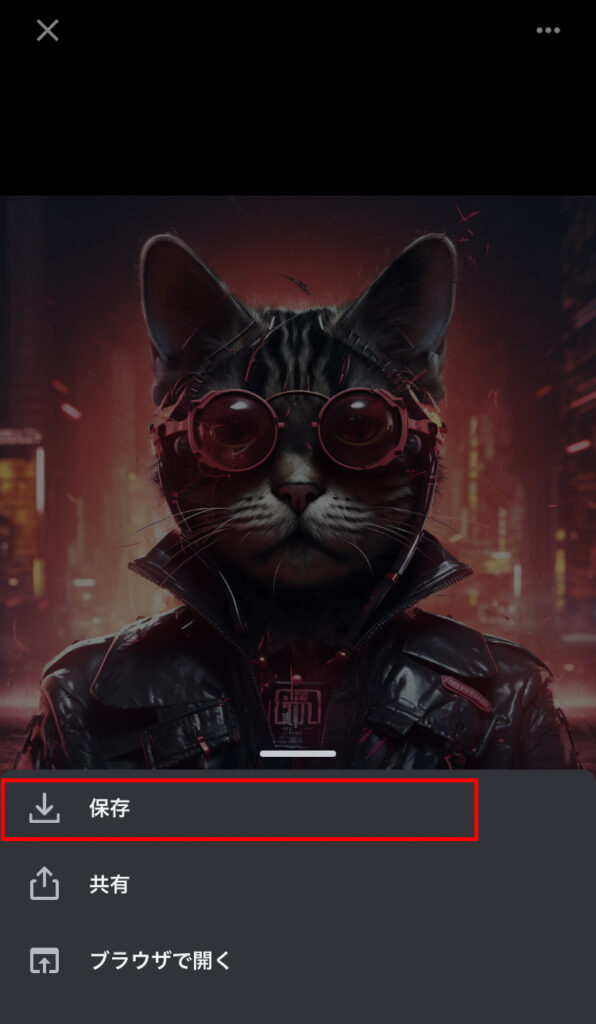
過去に生成した画像の確認
画像を生成したあとしばらくすると、自分の生成スレッドがどこへいったか分からなくなることがあります。
そんな時は以下のステップで「通知」から確認することができます。
左上の3本線のハンバーガーメニューをタップします。
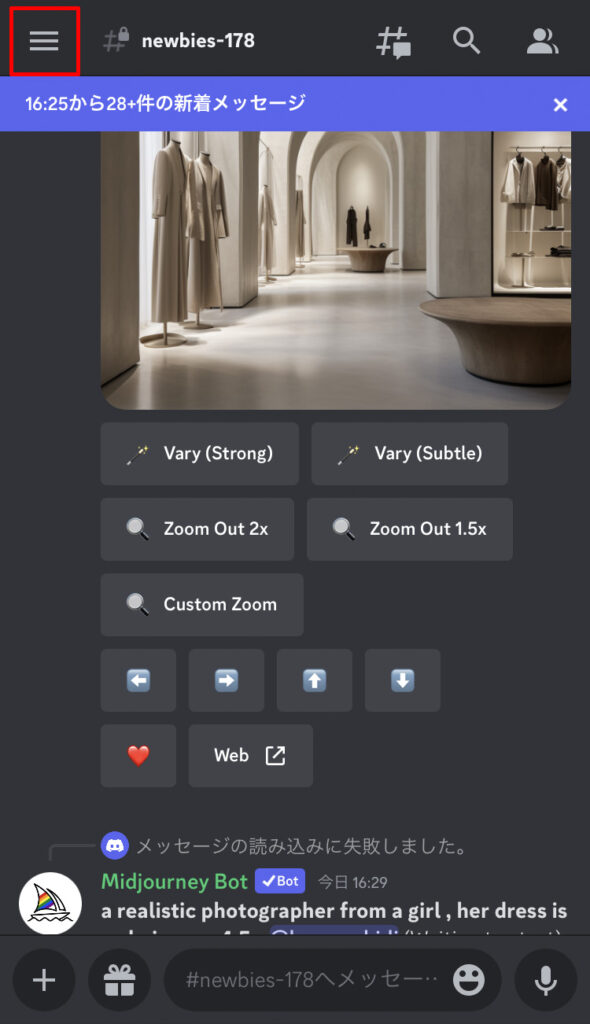
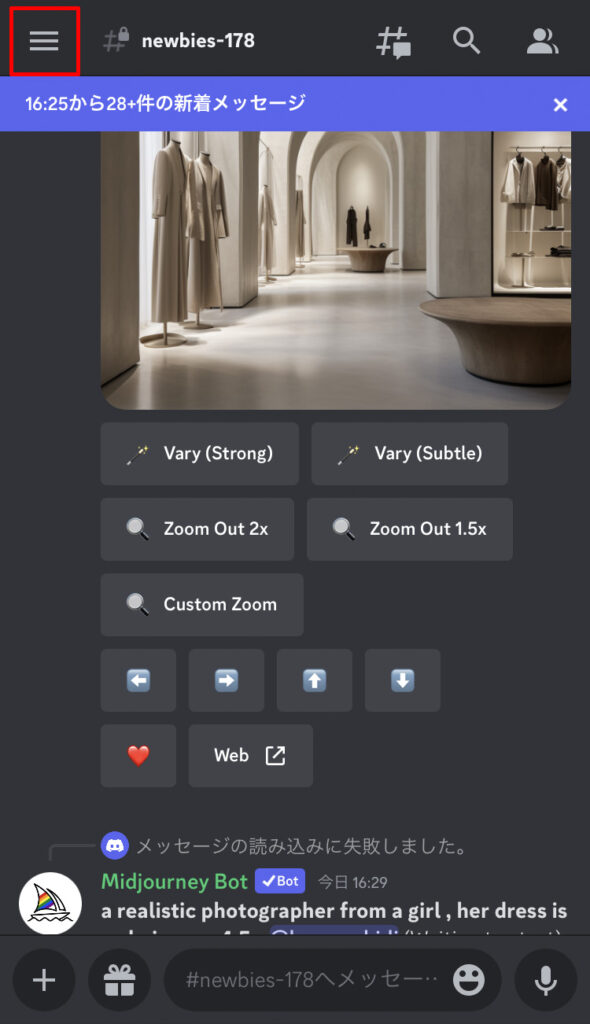
右下のベルマークの通知ボタンをクリックします。
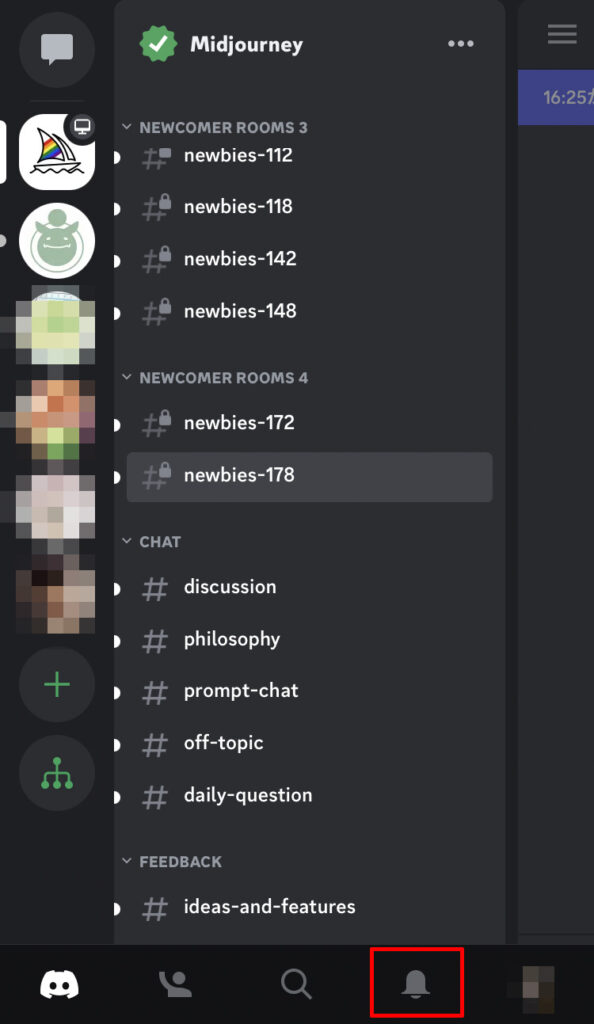
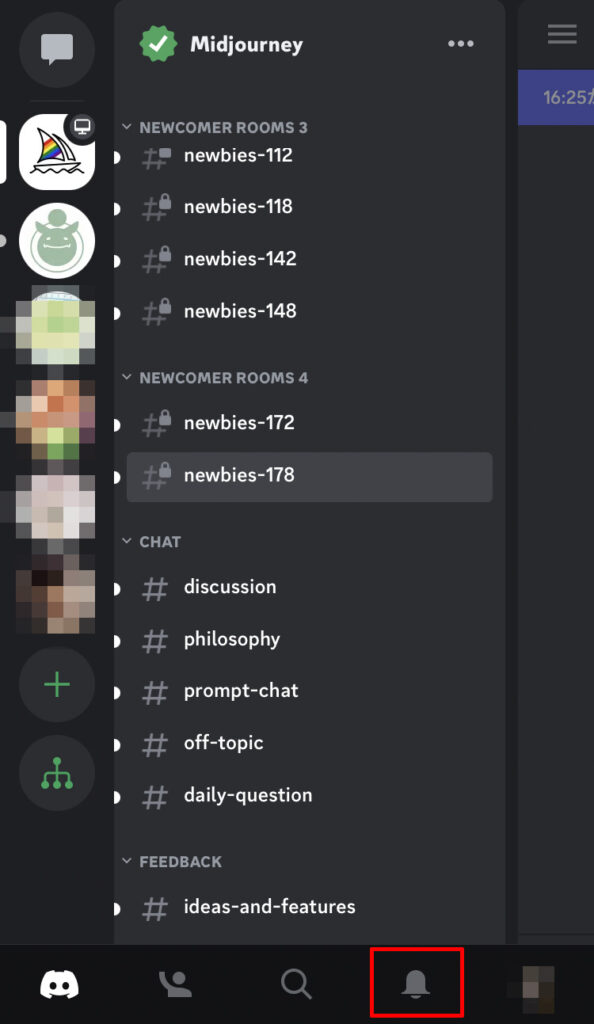
「メンション」に過去に生成した画像が一覧で表示されます。
タップすると生成時のスレッドへジャンプできます。
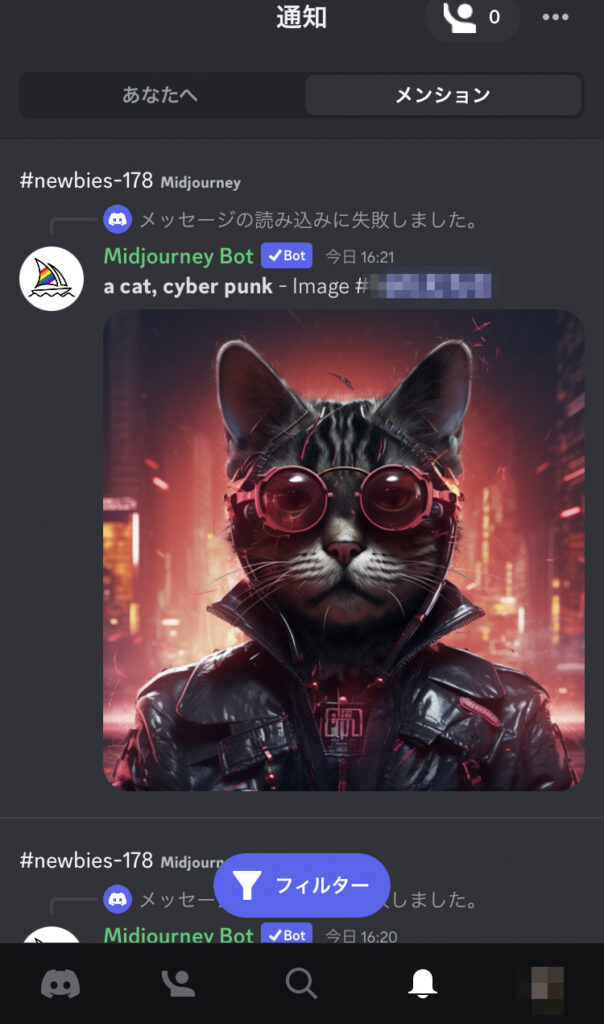
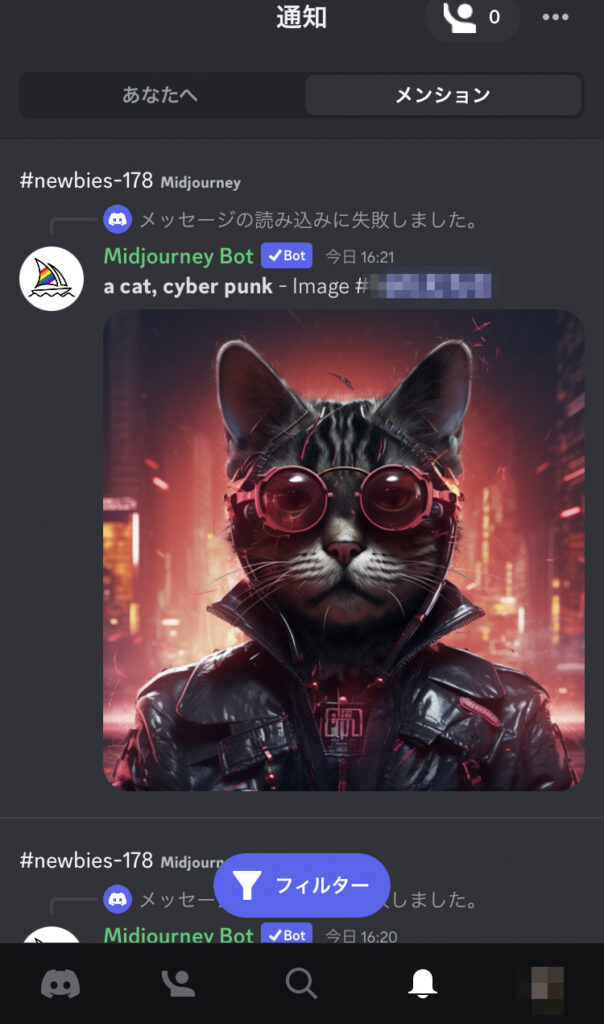
プロンプトのコツ


Midjourneyで思い通りに画像を生成するにはプロンプトのコツを掴んでおく必要があります。
Midjourneyはプロンプトでできることが、他の画像生成AIと比べて非常に多いです。
たとえば画像の縦横比を決めるには「–ar 16:9」のようなプロンプトを入力します。
そのためMidjourneyでは画像が生成できるようになったら、次にプロンプトを学ぶことをおすすめします!
「【コピペでOK】Midjourneyで使えるプロンプト(呪文)一覧【作例付き】」ではプロンプトの基本構成から、Midjourneyで使えるプロンプトを一覧で解説しています。参考にしてみてください。


写真をイラスト化


Midjourneyでは写真をイラスト化するプロンプトがあります。
この機能を利用して、写真をアップロードしイラスト化することができます。
たとえば自分の自撮りをイラスト化したり、SNSのアイコンとして使ったりできますね。


Midjourneyを使って稼ぐ方法


せっかくMidjourneyを使うなら、稼ぐ方法も知りたい!
そんな考えをお持ちのあなたに、Midjourneyを使って稼ぐおすすめの方法を解説します。
どちらも無料ではじめることができるので、ぜひ試してみてください!
Midjourneyを使って稼ぐ方法
- NFT販売
- クラウドソーシングサイトでスキル販売
NFT販売


Midjourneyで生成した画像はNFT化して販売することができます。売れると収益が発生します。
Midjourneyに加えて文章生成AIも使うことで、NFTのアイデアやコンセプトの企画からAIにおまかせできてしまいます。
AIの力を借りて、アイデアも知識もないという方でもNFTを楽しむことができます!
Midjourney×NFTアートのココが凄い!
- ほぼ無料で楽しめる
- アート初心者でも楽しめる!
- Midjourneyを学びながらアウトプットできる
- ディレクションスキルが身に付く
興味があったけどハードルが高くて一歩踏み出せずにいた、という方は今がチャンスです!
はじめ方の手順は「【簡単】AIイラスト・画像生成×NFTアートを販売する方法を解説」で解説しています!


クラウドソーシングサイトでスキル販売
Midjourneyを使うと画像生成AIについて詳しくなります。
Midjourneyで得た知識やスキルをクラウドソーシングサイトで活用すれば、稼ぐことができます。
実際にクラウドソーシングサイトでは、画像生成がトレンドワード入りしています。
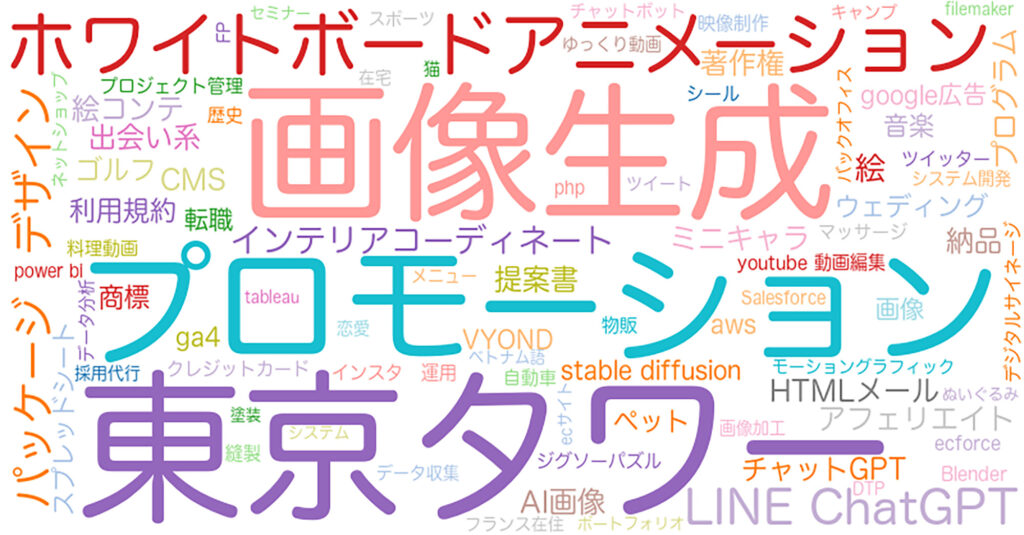
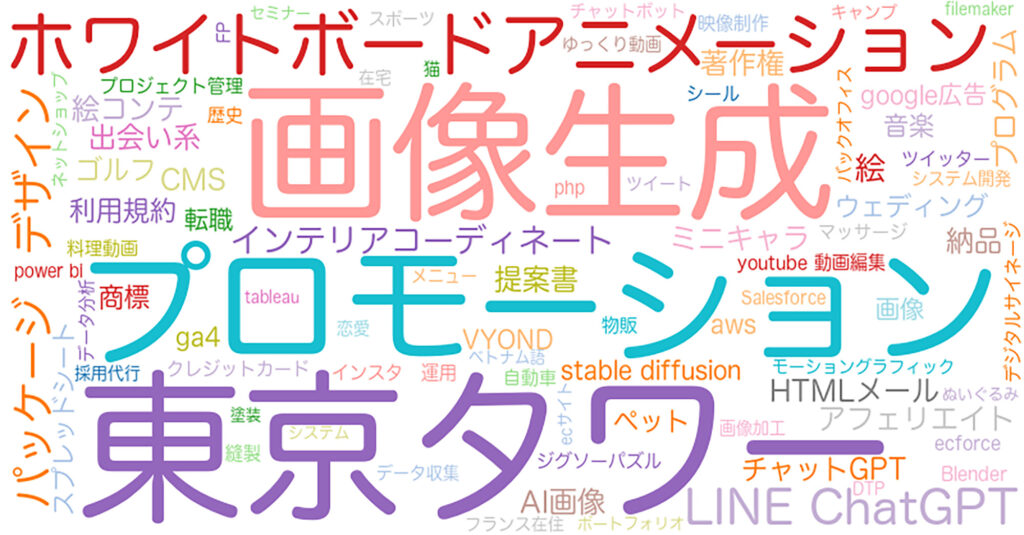
具体的には「画像生成の方法を教えます」というスキルが購入されていたり、生成した画像を納品する案件があったりします。
以下のどちらも無料でアカウントがつくれるので、登録だけでもしておきましょう。
まとめ
Midjourneyは以下のステップで、スマホで簡単にはじめることができます。
Midjourneyをスマホではじめる手順
- Discordアプリをインストール・アカウントの作成
- Midjourneyへ参加
- サブスクプランに加入
生成も慣れると1分ほどでできるため、ちょっとした休憩時間に画像生成AIを楽しむことができます。
月額10ドルかかりますが、本記事で解説したNFT販売やクラウドソーシングサイトを活用することで、もとが取れるかと思います。ぜひ試してみてください。


ではまたっ